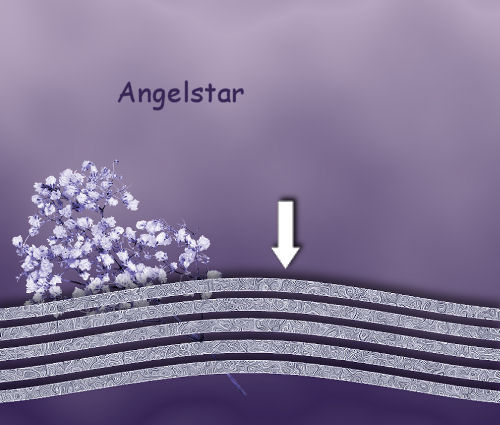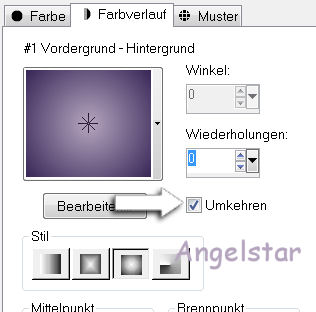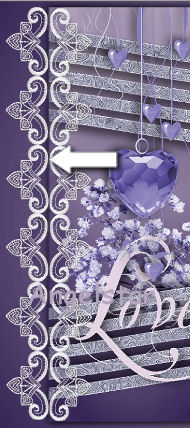|
Lavender Lace n' Love
Thank you Barbara / ArasImages
I used PSP:
Entpacke das Material in einen Ordner deiner Wahl kopiere deine Tuben und schließe die Originalen. Das Originale Tut ist mit PSP X8 geschrieben ich habe es mit PSP X geschrieben Dank geht an Nikita und den Unbekanten Tuber, für die schönen Tuben in diesem Tut.
In diesem Tut sind verwendet worden: Filters / Plugins: Filter Forge 2/Noise Distortion Alien Skin Eye Candy 5 /Textures/Swirl
Vorbereitung: kopiere das: Love in Purple / in deinen Auswahlordner: Ok, fangen wir an:
01) stell deine VGF
auf: #372656
und deine HGF auf: #b5a5bf
stelle nun deine VGF um auf diesen Farbverlauf:
02) Datei / Neu / 850 x 720 px / transparent füll dein Bild mit deinem Farbverlauf
Effekte / Plugins / Filter Forge/Filter
Forge 2/Distortions/Noise
Distortion: 03) öffne das Tube: 0_5dfa9_c72a8f15_XL.png Bearbeiten / Kopieren Bearbeiten / Einfügen als neue Ebene Anpassen / Farbton und Sättigung / Kolorieren Farbton 177, Sättigung 80
04) Bild / Größe ändern 68% (Größe aller Ebenen anpassen nicht aktiviert) Effekte / 3D Effekte / Schlagschatten: Anpassen / Schärfe / Scharfzeichnen verschiebe es wie ich:
05) Ebenen / Neue Rasterebene
Auswahl /
Auswahl /
Laden/Speichern /
Auswahl aus Datei
Laden: stelle deine VGF um auf diesen Farbverlauf: füll die Auswahl mit dem Farbverlauf Auswahl aufheben
06)
Effekte / Plugins / Alien Skin Eye Candy 5:
Texture/Swirl: Effekte / Kanteneffekte / Nachzeichnen Effekte / 3D Effekte / Schlagschatten:
07) verschiebe es wie ich: Ebenen Duplizieren Bild / Horizontal spiegeln
08) öffne das Tube: 13458166788_femmes.pspimage aktiviere das Frauen Tube Bearbeiten / Kopieren Bearbeiten / Einfügen als neue Ebene verschiebe das Tube wie ich: Anpassen / Schärfe / Scharfzeichnen Effekte / 3D Effekte / Schlagschatten:
09) öffne das Tube: 0_66bf0_6a07247b_XL.png Bearbeiten / Kopieren Bearbeiten / Einfügen als neue Ebene Bild / Größe ändern 42% (Größe aller Ebenen anpassen nicht aktiviert) Anpassen / Schärfe / Scharfzeichnen Effekte / 3D Effekte / Schlagschatten: verschiebe das Tube wie ich:
10) öffne das Tube: 0_67fbf_f0bc8d85_XL.png Bearbeiten / Kopieren Bearbeiten / Einfügen als neue Ebene Bild / Größe ändern 72% (Größe aller Ebenen anpassen nicht aktiviert) Anpassen / Farbton und Sättigung / Kolorieren Farbton 177, Sättigung 80 Effekte / 3D Effekte / Schlagschatten: verschiebe das Tube wie ich:
11) Ebenen / Duplizieren Bild / Größe ändern 90% (Größe aller Ebenen anpassen nicht aktiviert) verschiebe das Tube wie ich:
12) öffne das Tube: 0_9f8d8_7006aebf_XL.Png Bearbeiten / Kopieren Bearbeiten / Einfügen als neue Ebene Bild / Größe ändern 66% (Größe aller Ebenen anpassen nicht aktiviert) Effekte / 3D Effekte / Schlagschatten: Anpassen / Schärfe / Scharfzeichnen verschiebe das Tube wie ich:
13) öffne das Tube: 0_6c9b6_62d64a9a_L.png Herz ziehe dir um die rechten Herzen eine Auswahl Bearbeiten / Kopieren schlisse das Tube zurück zu deinem Bild Bearbeiten / Einfügen als neue Ebene Anpassen / Farbton und Sättigung / Kolorieren Farbton 177, Sättigung 80
Effekte / 3D Effekte / Schlagschatten: Anpassen / Schärfe / Scharfzeichnen verschiebe das Tube wie ich:
14) öffne das Tube: 0_9c999_5a54ccf4_XL.png aktiviere dein Auswahlwerkzeug (S)
ziehe dir um die 3te
Spitze von rechts
eine Auswahl: Bearbeiten / Kopieren schlisse das Tube
15) zurück zu deinem Bild Bearbeiten / Einfügen als neue Ebene Bild / Größe ändern 80% (Größe aller Ebenen anpassen nicht aktiviert) Ebenen / Duplizieren ordne sie wie
ich an: Ebenen / Zusammenfassen / Nach unten zusammenfassen Effekte / 3D Effekte / Schlagschatten: Bearbeiten / Kopieren Als neues Bild einfügen / minimiere es, wir brauchen es gleich noch einmal
16) Bild / Rand hinzufügen / Farbe:
000000: aktiviere deinen Zauberstab klicke damit in den Rand stelle deinen Farbverlauf auf umkehren: fülle damit deinen Rand Auswahl / Umkehren
17) Effekte / 3D Effekte / Schlagschatten: 2 / 2 / 70 / 18 / Farbe: schwarz Auswahl aufheben
18) aktiviere deine minimierte Spitze Bearbeiten / Kopieren zurück zu deinem Bild Bearbeiten / Einfügen als neue Ebene Bild / Vertikal spiegeln verschiebe das Tube wie ich hier: Effekte / 3D Effekte / Schlagschatten:
19) Bild / Rand hinzufügen / 3 px / Farbe:
#b5a5bf füge dein Wasserzeichen & Namen hinzu Ebenen / Zusammenfassen / Sichtbare zusammenfassen
Datei / Exportieren / JPEG
Optimierung Herzlichen Glückwunsch du hast es geschafft Vielen Dank für"s testen meines Tutoriales
Wenn Du dieses Tutorialbild für Briefpapier oder auf Deiner Webseite setzt, währe aus Respekt vor meiner Arbeit ein Link zu mir AraImages besonders geschätzt. Danke Testbild Angelika: wen du Fragen hast schreibe mir Hier
http://www.arasimages.com/index.html
|